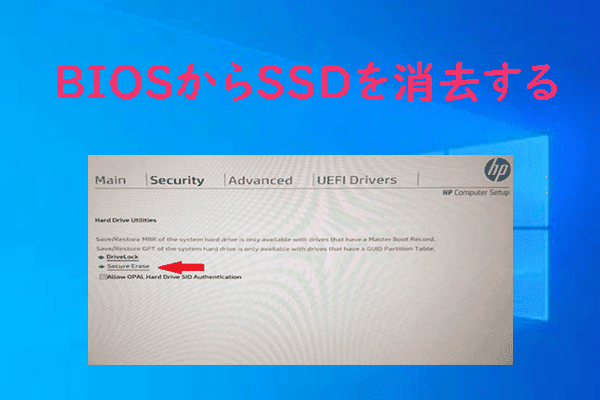一般的に、私たちは日常的に内蔵ハードディスクにインストールされたオペレーティングシステムからコンピュータを起動します。しかし、コンピュータが何らかのエラーで正常に起動できない場合や、特定のタスクのために特殊なソフトウェアを起動する必要がある場合には、起動可能なオペレーティングシステムを含むUSBドライブを使用してシステムを起動することが必要です。この方法により、システム障害を回避し、柔軟な操作環境を提供し、多様な使用ニーズに応えることができます。
以下のような状況では、USBドライブからPCを起動する必要があります。
- WindowsインストールメディアでOSを再インストールして、システムが起動しない問題を解決します。
- WindowsインストールメディアでOSをアップグレードまたは新規インストールしたい
- Windowsインストール メディアを使用して、パスワードをリセットしたり、その他のシステムの問題を解決したい
AcerをUSBドライブから起動させるにはどうすればいいですか?以下の内容で詳細手順を確認しましょう。
AcerノートパソコンをUSBドライブから起動する方法
Acerノートパソコンを使用していて、USBドライブから起動したい場合は、以下の手順に従ってください。
ステップ1:起動可能なUSBドライブを作成する
#1. 適切なUSBドライブを用意する
まず、適切なUSBドライブを用意します。次の要件を満たしている必要があります。
- USBフラッシュドライブの容量は、PCの内蔵ドライブのストレージ容量と同等以上である必要があります。
- USBドライブがFAT32またはNTFSファイルシステムでフォーマットする必要があります。
USBドライブのファイルシステムが要件を満たしていない場合は、専門的で機能が豊富なディスク/パーティション管理ソフトウェアであるMiniTool Partition Wizardを使用して再フォーマットできます。以下の手順に従って操作を完了してください。
MiniTool Partition Wizard Freeクリックしてダウンロード100%クリーン&セーフ
- USBドライブをPCに接続します。
- MiniTool Partition WizardをPCにダウンロードしてインストールします。
- このソフトウェアを起動してメインインターフェースに入ります。
- ディスクマップからUSBドライブを右クリックし、コンテキスト メニューで「フォーマット」をクリックします。または、USBドライブを強調表示して、左側のパネルで「パーティションフォーマット」をタップします。
- ポップアップ ウィンドウで、「ファイル システム」のドロップダウン メニューから「FAT32」または「NTFS」を選択して「OK」をクリックします。
- 「適用」をクリックして保留中の操作を実行します。
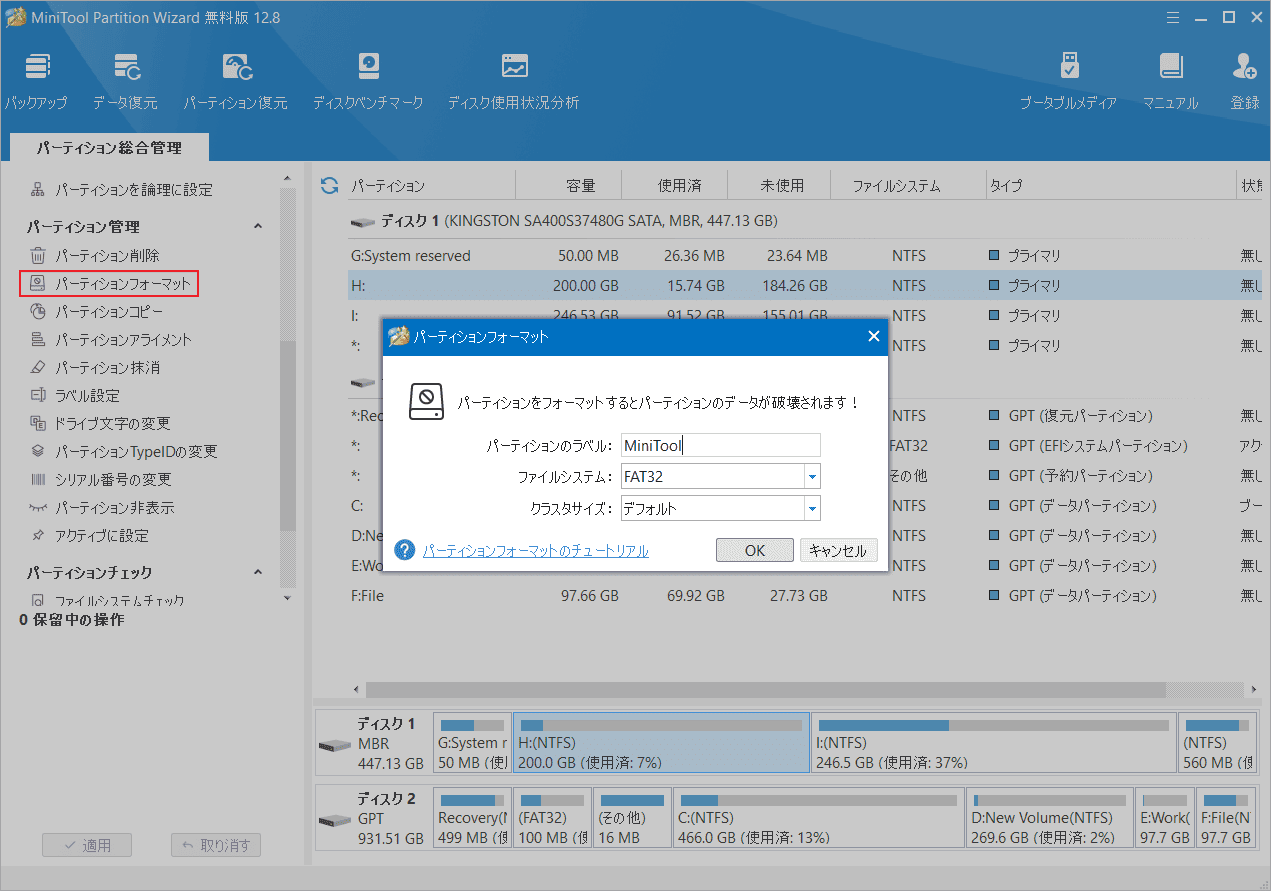
#2. 起動可能なUSBドライブを作成する
- Microsoftの公式サイトにアクセスして、Windows 10のメディア作成ツールをダウンロードします。
- ツール(MediaCreationTool.exe)を実行して、その後に現れたライセンス条項を同意します。
- 「実行する操作を選んでください」画面に入ったら、「別のPCのインストールメディアを作成する(USBフラッシュドライブ、DVD、またはISOファイル)」を選択して「次へ」をクリックします。
- 言語やエディション、アーキテクチャを選択します。
- 次に、インストールイメージの作成先を選択する必要があります。ここは、先ほどPCに接続したUSBフラッシュ ドライブを選択して続行します。
- すると、メディアの作成が開始されます。
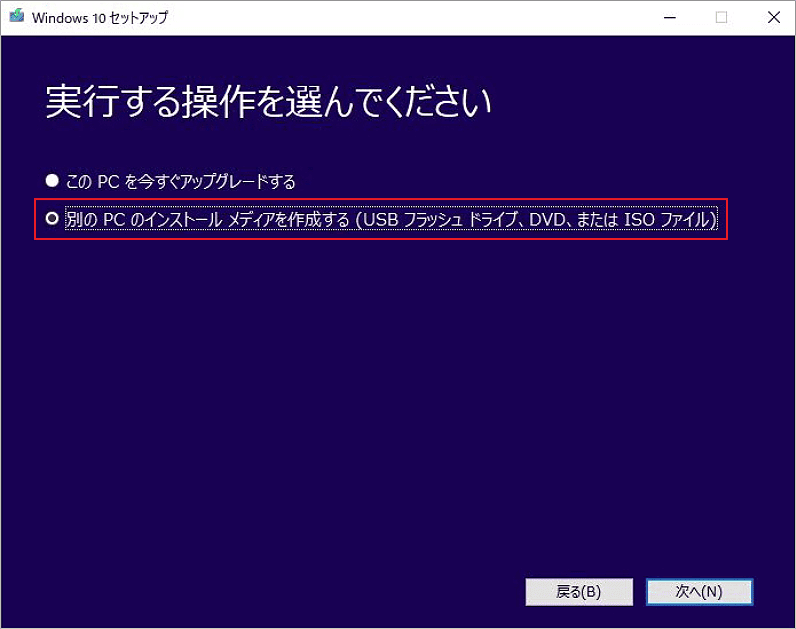
操作が完了すると、Windowsインストール ファイルを含む起動可能なUSBドライブが作成されます。その後、次の手順に進むことができます。
ステップ2:USBドライブからAcerノートパソコンを起動する
USBドライブからAcerノートパソコンを起動するには、先ずBIOS設定でUSBドライブを最初の起動デバイスとして設定する必要があります。詳細手順は以下のとおりです。
- 起動可能なUSBドライブをAcerノートパソコンに接続して電源を入れます。
- 起動時にすばやくBIOSキー(F2、Del、F12など)を連打してBIOSにアクセスします。
- キーボードの矢印キーを活用してブート順序の設定ページ(通常、BootまたはBoot Orderセクション)に移動します。
- 起動デバイスからUSBドライブを見つけ、「+」と「–」を利用してブート順序の最初位置に移動します。
- F10キーを押して変更を保存します。
次に、Acerノートパソコンを再起動すると、USBドライブから起動するようになります。そうでない場合は、起動順序が正しくない、USBドライブに互換性がない、またはUSBドライブが破損しているなどの原因が考えられます。
起動問題を解決するための他の方法をお探しの場合は、こちらの記事「PCがUSBから起動できないときの対処法」を見てください。
起動できないAcerノートパソコンからデータを復元する方法
Acerノートパソコンが正常に起動できない場合は、重要なファイルを救出するために、MiniTool Partition Wizardでブータブルメディアを作成してからデータ復元を行うことができます。詳細な手順は次のとおりです。
MiniTool Partition Wizard Pro Demoクリックしてダウンロード100%クリーン&セーフ
手順1:正常な別のパソコンでMiniTool Partition Wizardのブータブルメディアを作成します。
手順2:ブータブルメディアから起動しないAcerノートパソコンを起動します。
手順3:データ復元を行います。
- MiniTool Partition Wizardのメインインターフェースで「データ復元」をクリックします。
- カーソルをターゲットパーティションに移動し、「スキャン」をクリックします。
- スキャンが完了したら、必要なファイルにすべてチェックを入れて「保存」をクリックします。
- ファイルを保存するディレクトリを選択し、「OK」をクリックします。
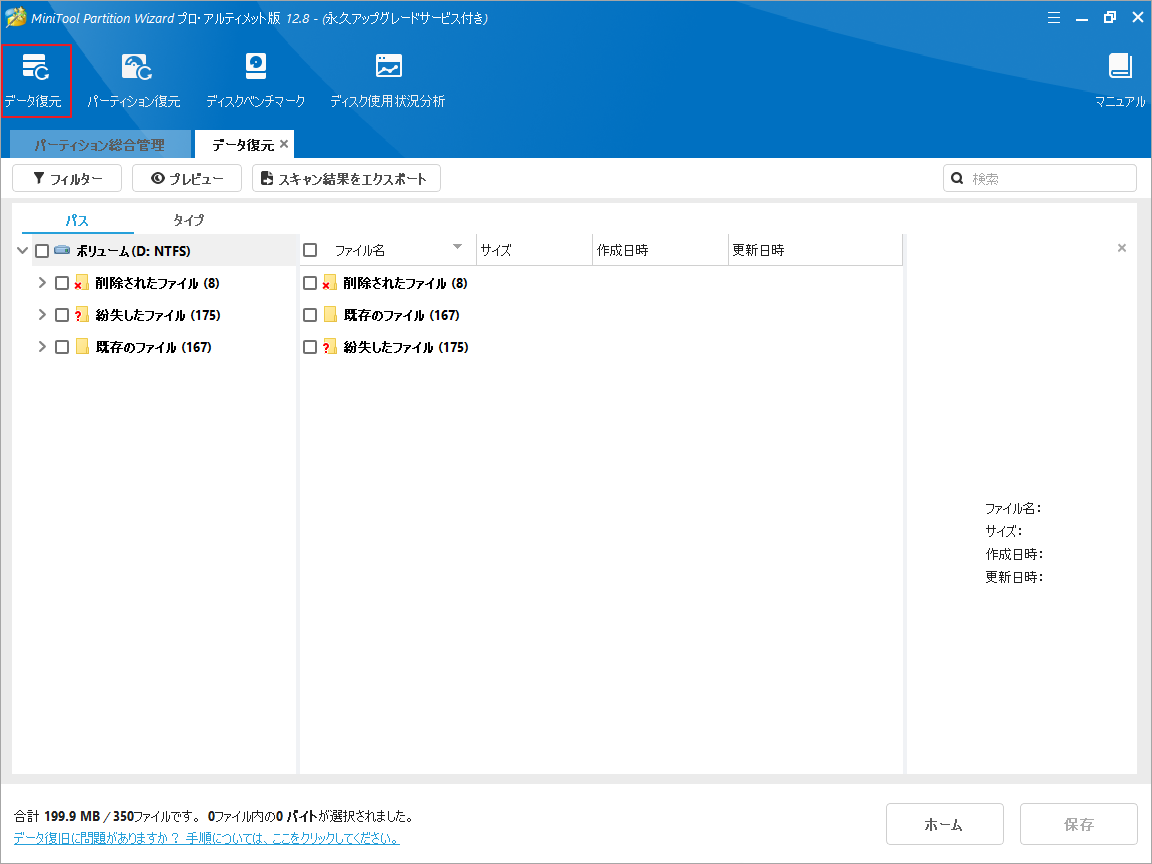
結語
この記事では、AcerノートパソコンをUSBドライブから起動する方法を紹介します。上記の手順により、AcerノートパソコンをUSBドライブから簡単に起動することができます。システムのインストールやアップグレード、故障修復を行う際、このスキルを身につけることで作業効率が大幅に向上するでしょう。